Hur många gånger kontrollerar du ordantalet i Word, undrar du om Caps Lock är på när du använder Excel, eller behöver du lägga till anteckningar i en bild i PowerPoint ? Du kanske inte inser det, men du har ett superenkelt sätt att se och göra saker i dessa Microsoft-program med statusfältet.
Statusfältet är det behändigaste av verktyg som visar information, ger snabb åtkomst till åtgärder och är helt anpassningsbar. Om den här fiffiga delen av Office är ny för dig är vi här för att hjälpa dig! Så här använder du statusfältet i dina Microsoft Office-program.
Var du kan hitta statusfältet
Statusfältet finns längst ner i varje Office-program . Och det är inte bara för Word, Excel och PowerPoint. Du kommer också att använda den i applikationer som Outlook och Access, och på både Windows och Mac. För närvarande är undantaget om du använder nya Outlook för Mac som släpptes hösten 2020.
Oavsett vilket tema eller bakgrund du använder för din applikation, visas statusfältet som en hel stapel längst ned i applikationsfönstret. De enda gångerna du inte ser statusfältet är om du använder fokusläge eller automatiskt döljer menyfliksområdet.

Vad du kan göra med statusfältet
Som nämnts kan du visa information och vidta åtgärder med statusfältet. Så beroende på hur du anpassar det, kan du utföra uppgifter mycket snabbt som annars skulle kräva en resa till menyfliksområdet eller menyn.
Varje applikation erbjuder sin egen uppsättning alternativ för statusfältet. Vissa av dem är desamma, till exempel zoom- och zoomreglaget. Medan andra är baserade på applikationens syfte. Du kan till exempel se sidnummer i Word, en summa av celler i Excel och antalet olästa e-postmeddelanden i Outlook.
Hur man anpassar statusfältet
När du tittar längst ner i applikationsfönstret i statusfältet, kommer du förmodligen att se några objekt som redan visas. Ett bra exempel är Zoom Slider på den högra bilden som låter dig zooma in och ut ur programvyn.
För att se alla alternativ för det programmets statusfält, högerklicka helt enkelt på fältet så visas en lista.
Allt du ser i listan med en bockmarkering är aktiverat för det statusfältet. Klicka för att kontrollera alternativen i listan och lägg till dem i statusfältet och avmarkera de du inte vill ta bort. Statusfältet uppdateras omedelbart.
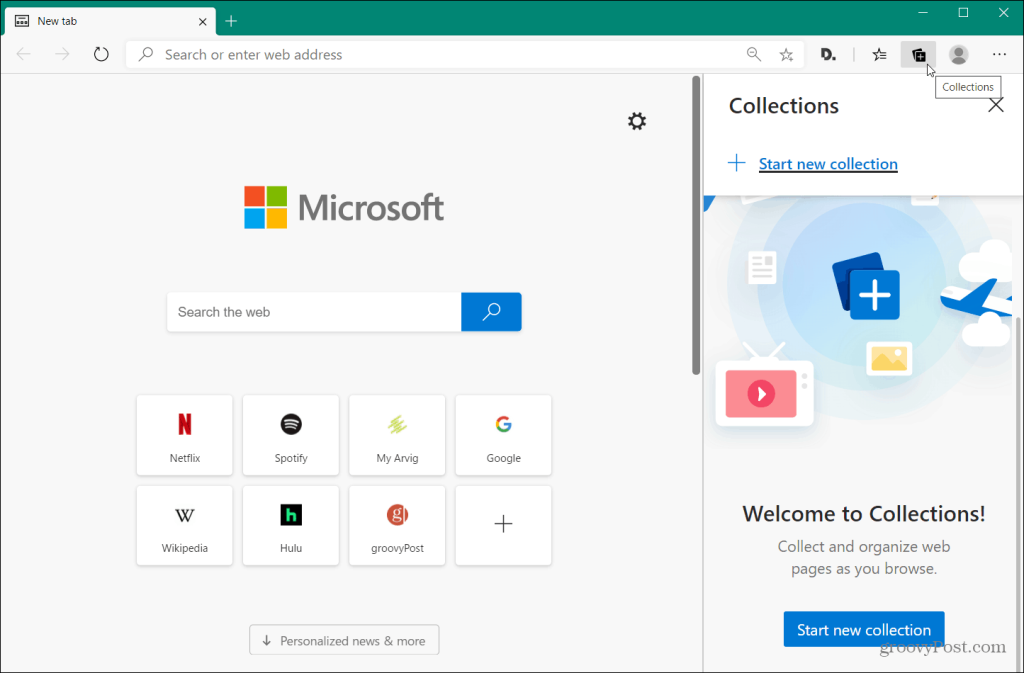
Vissa objekt du lägger till från listan kanske inte visas förrän du behöver dem. Till exempel kan du lägga till medelvärde och summa i Excel-statusfältet, men du ser dem inte i fältet. Det kan bero på att du inte har valt data i ditt kalkylark. Så snart Excel känner igen tillämplig data, som när du markerar cellerna, kommer du att se dessa alternativ visas i statusfältet.
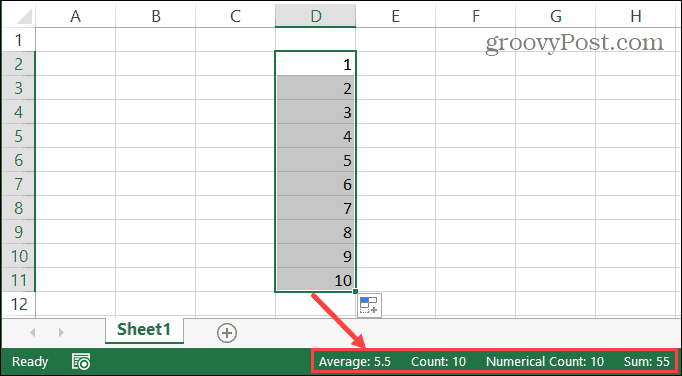
Många av objekten som du kan lägga till i statusfältet förvandlas till knappar som kan användas. Ett bra exempel är att använda statusfältet i Word. Om du aktiverar saker som stavningskontroll , spåra ändringar och fokusvy kan du använda dessa verktyg genom att klicka på motsvarande knapp i statusfältet. Du kan se om en knapp har tryckts ned eftersom den blir mörkare.

Observera också att om du ändrar storlek på ditt Office-programfönster kanske statusfältet inte är tillräckligt brett för att visa alla alternativ du vill ha. Så om du föredrar att använda ett mycket litet fönster, kanske du vill anpassa statusfältet för att använda de alternativ du verkligen behöver.
Gör Microsoft Office-statusfältet till ditt
Anpassningar är underbara för program som de som ingår i Microsoft Office . Genom att göra små justeringar kan du skapa en mer effektiv upplevelse för arbete, skola eller personligt bruk. Så se till att ägna några minuter åt att anpassa statusfältet i dina Office-program!


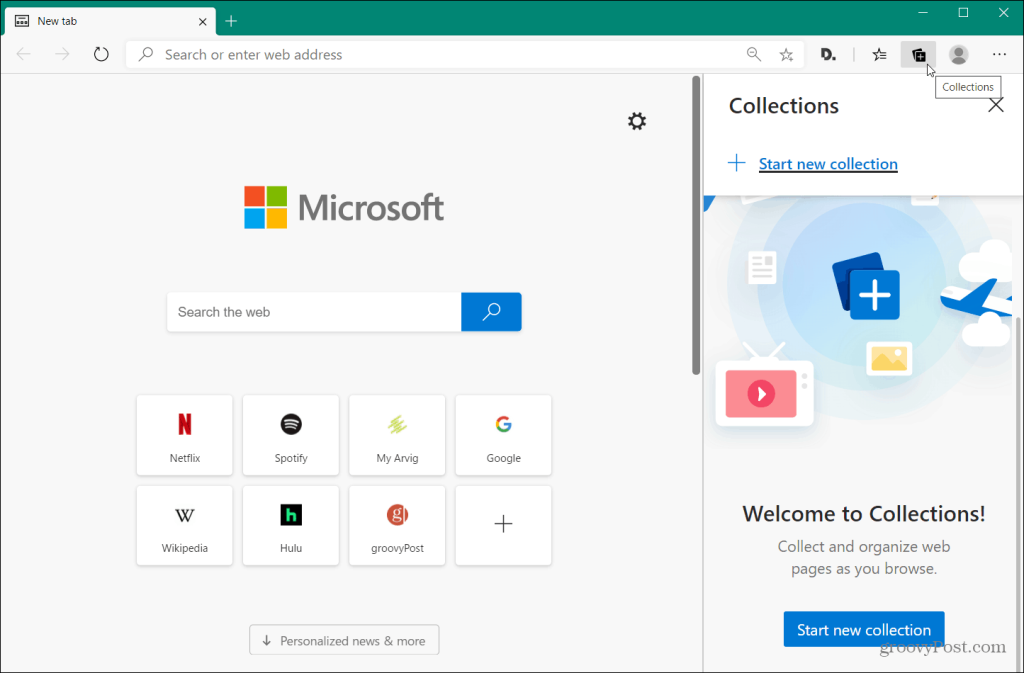
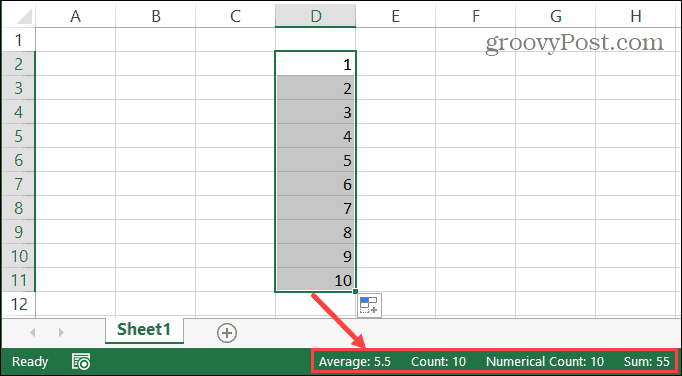




![[100% löst] Hur åtgärdar jag meddelandet Fel vid utskrift i Windows 10? [100% löst] Hur åtgärdar jag meddelandet Fel vid utskrift i Windows 10?](https://img2.luckytemplates.com/resources1/images2/image-9322-0408150406327.png)




![FIXAT: Skrivare i feltillstånd [HP, Canon, Epson, Zebra & Brother] FIXAT: Skrivare i feltillstånd [HP, Canon, Epson, Zebra & Brother]](https://img2.luckytemplates.com/resources1/images2/image-1874-0408150757336.png)